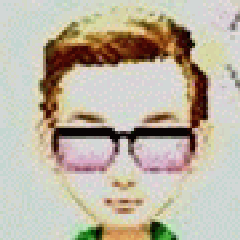ここ2、3日、パソコンの動きがのろい。とりわけ今朝は、マウスカーソルさえまともに動かないくらい。というわけで、いったい誰がCPUを使っているのか調査を開始した。
まずは、タスクバーの左端の「田マーク(スタート)」をマウスで右クリックして、タスクマネージャーをクリック。タスクマネージャーが立ち上がりまともに動くようになるまでも、2分、3分と待たされる(イライラ![]() )。
)。
いらいらしながらも、CPUを我が物顔で使っているバックグラウンドサービスをやっと発見。
「サービスホスト:ローカルシステム」という全く同名のサービスが二つあってややこしいのだが、展開してみると異なるサービス名が表示され、「Microsoft Store インストールサービス」の方に原因があるようだった。
そこで、「Microsoft Store インストールサービス」を右クリックして表示されたメニューから「停止」をクリックしてとりあえずサービスを停止してみるとCPUの稼働率も徐々に収まった。
いったいなぜ、「パソコンが勝手にMicrosoft Store で品定め、物色してたのか?」、気味の悪い話でもあるが、このサービスは、「手動」で起動される設定となっていて、「無効」としない限り、「停止」しておいても次にパソコンを再起動したときには自動的にサービスを開始するはず。
でも、次に起動したとき再び同じような問題が起こったらいちいちこのサービスを「停止」するのも面倒(何よりも停止するまでの動作がのろいのでストレスたまりっぱ![]() になりそう)なので、原因として思い当たることを除去しておこうと思った。
になりそう)なので、原因として思い当たることを除去しておこうと思った。
しばらく前にネット記事で目にして気になっていたのが、「KB4524244」のこと。
(その記事→こちら「MicrosoftがKB4524244を取り下げたので急いでアンインストールしよう」)
この記事を見ても、「KB4524244」が今回のような事象を起こすとはわからなかったが、とりあえず不具合の種を少しでも除いておこうと思いアンインストールすることとした。
(KB4524244 は 2/14 にインストールされている)
マイクロソフトからのウィンドウズアップデートに関する公式記事。(英文を自動翻訳)
「削除され」と書かれているが、自動的にパソコンから削除されているわけではなく、マイクロソフト内では削除されたという意味で、したがってこれをアンインストールすれば二度と自動アップデートされることはない(はず)。更新は自動でできるのに、不具合を発見したのなら除去(アンインストール)も自動でやってくれないものか。と文句を言っててもしょうがない![]() ので、アンインストールすることとする。
ので、アンインストールすることとする。
更新されたプログラムのアンインストールの方法
「スタート」→「設定」→「更新とセキュリティ」とクリックし、「Windosw Update」タブの「更新の履歴を表示する」をクリックして表示。
下のように表示されるので、「更新プログラムをアンインストールする」をクリックする。
インストールされた更新プログラムが下のように表示されるので、「KB4524244」を探してクリックし、「更新プログラムのアンインストール」をクリックすれば、数分で終了する。
念のため、アンインストールの後再起動。
立ち上がった後、「Windows Store インストールサービス」は「手動」でサービスを「開始」していることを確認したが、CPUを消費することなく、Storeを物色することもなくなり、おとなしくなった。
今回のトラブルは、「KB4524244」が原因とははっきり言いきれませんが、不安の種は少しでも取り除いておこうという試みでした。